本文主要是介绍免费激活Vmware16且配置虚拟机网络,希望对大家解决编程问题提供一定的参考价值,需要的开发者们随着小编来一起学习吧!
今天从头配置了一台虚拟机,遇到了点问题,记录一下从头开始的过程,以便下次查看
第一步 下载VM16
链接:https://pan.baidu.com/s/1a2gIXKYMMRXVEHb7bM4stw
提取码:7mht
步骤很简单,安装之后直接把文件夹里面的破解码填进去就能免费激活使用
第二步 下载centos7镜像
链接:https://pan.baidu.com/s/12JGEZN_4WAlbEPtHe5yVqw
提取码:24of
创建虚拟机的步骤就不细说了,直接跳到配置网络
1、配置虚拟机网络
vi /etc/sysconfig/network-scripts/ifcfg-en*
后面就直接按下tab键就会自动补充,不同机器名字不同
BOOTPROTO=static #dhcp改为static(修改)
ONBOOT=yes #开机启用本配置,一般在最后一行(修改)IPADDR=192.168.199.3 #静态IP(增加)
GATEWAY=192.168.199.2 #默认网关,虚拟机安装的话,通常是2,也就是VMnet8的网关设置(增加)
NETMASK=255.255.255.0 #子网掩码(增加)
DNS1=8.8.8.8 #DNS 配置(增加)2、配置VMware网络

3、配置windows主机的网络(VM8)
右击网络图标进入此界面

4、重启网络服务
service network restart
5、关闭防火墙并设置禁用防火墙
查看防火墙状态:systemctl status firewalld
关闭防火墙:systemctl stop firewalld
禁用防火墙:systemctl disable firewalld
网络配置完毕,xshell远程连结既可
xshell下载地址:https://www.xshell.com/zh/free-for-home-school/
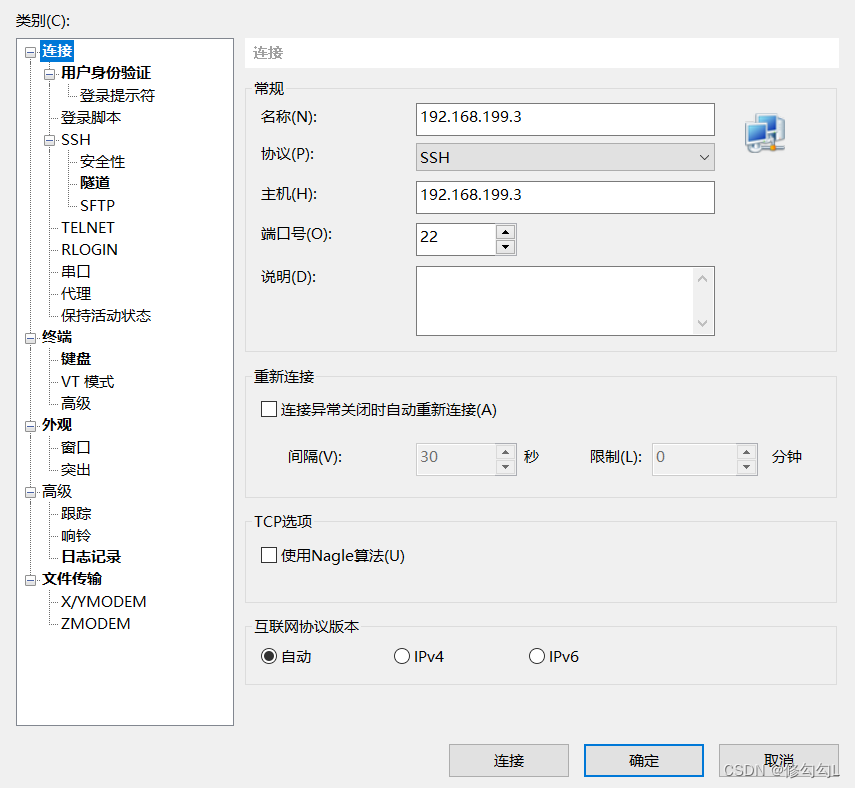
这篇关于免费激活Vmware16且配置虚拟机网络的文章就介绍到这儿,希望我们推荐的文章对编程师们有所帮助!








